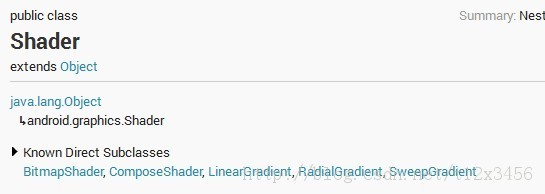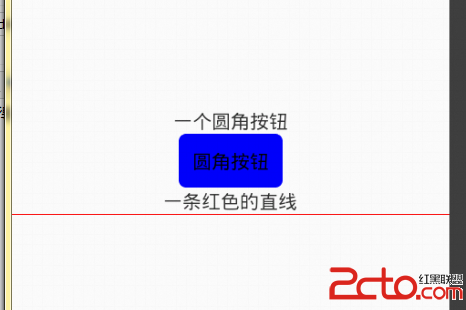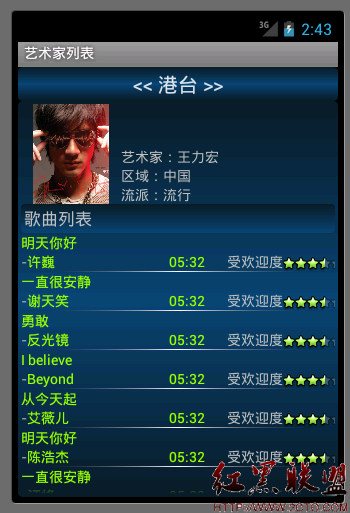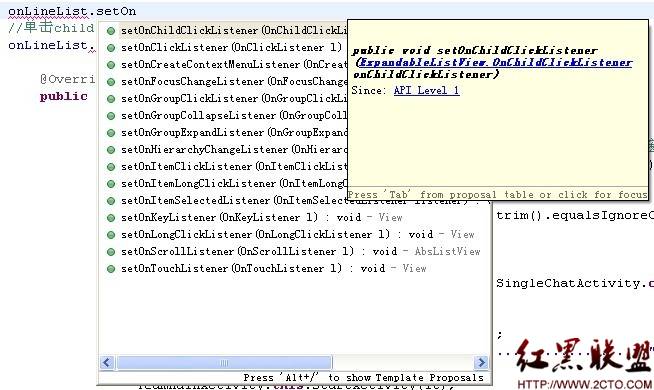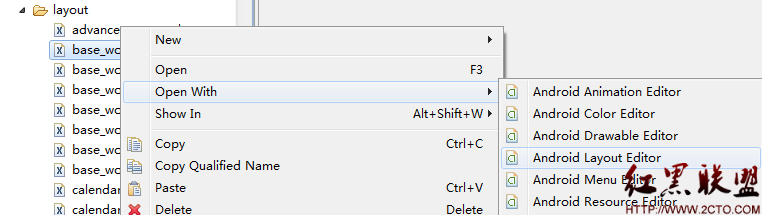平板电脑的移动办公功能详细说明
我是一个工作狂,在公司我主要负责客户间的联络和对本公司产品的介绍推广,所以经常奔波在全国各地,然而因为工作地点的不固定,所以经常需要随时随地办公,笔记本携带起来确实不方便,能否帮我定制一套围绕Android智能手机和平板电脑为核心的移动办公平台。
这是前几日一位读者发给我的邮件,他的需求其实也是很多做类似工作朋友的共同的需求,所以我仔细的研究了如何打造一套完整的移动办公平台。
飘在云端:将办公室文件装入移动设备
以前存储办公文件的时的必备利器肯定是闪存,现在因为有了“云”存储技术,所以云端存储的客户端成为新一代办公人士的必备,在办公室里就可以将文件拷贝到云端存储器里,还可以与同事共享。
我们的方案是选择DropBox作为我们的云端存储器,相对于国内的金山快盘等同步工具,虽然容量稍微小点,但是对于第三方应用办公应用支持更好。
安装Dropbox过程非常简单,按照提示就可以完成安装,登录账号后,新建一个文件夹,以后只要你把文件放在这个文件夹,在网络畅通的情况下,文件就会自动同步到云端。同步完PC端的文件后,在手机、平板等移动设备上,登录同样账号的DropBox的Android客户端,文件就会在不同设备之间共享,云服务的魅力就在此处。至此我们移动办公的源头,云端服务就打造完成,下面就该选择一款强大的办公应用来实际演练移动办公了。
平板里办公:打造最贴身的移动办公
我一直感觉办公软件是比较单调乏味的,界面枯燥无味,毫无美观性可言,这就是在我接触smart office之前对办公应用的认识,相对于Documents To Go和WPS简陋的编辑界面,smart office甚至可以说是一款强大的媒体播放应用,界面美观、功能齐全、操作简单,所有的基础操作都是靠滑动和点击完成的,非常符合触控时代的移动设备特点。最关键的是smart office的云端功能支持和Dorpbox直接关联,通过我们已经打造好的云端文件共享系统,直接登录账户,打开指定的文件夹,就可以选择我们同步在PC端的文件了。
打开smart office,我们就会第一眼看到它的四个主要功能:分享、云端、打印和幻灯片,上手很容易,图标也十分美观,我刚开始还担心会不会因为过分的渲染画面而影响流畅度,但我在测试时发现滑动比较流畅,没有一点卡滞的现象的。
在编辑的时候,不管是Word文档还是繁杂的Excel表格文件,甚至是PPT演示文件都可以轻松胜任,打开大容量的文档的速度也是相当快的,通过手指的缩放就可以呈现多种预览方式,特别是在编辑一些篇幅较大的文件时,全屏的排列模式十分直观。

云端应用可以直接和DropBox关联读取云端文件 
smart office开始界面以共享为主体的,通过标签来区分文档和日常操作

分享功能非常强大,分享途径也非常丰富
精选文章:电脑是不是配置越高越好
实际演练:基本编辑工作全部搞定
在实际的编辑工作中,如果想要对文章进行编辑只需要选定指定文字区域,手指滑动放大所需要编辑的文字部分即可,当然其流畅程度与你所用的平板或者手机的性能有关。你编辑文字时还可以十分快捷地改变文章的字体、格式和颜色,操作起来几乎可以和电脑端的办公应用相媲美,只不过在突然放大文稿的时候会有短暂的晕影。不过要想获得最佳的输入和办公效果,使用触屏输入的效率还无法和实体键盘相提并论,因此配备一款便携的蓝牙键盘是非常有必要的,这里推荐我正在使用的一款雷柏E6300蓝牙键盘,12mm的超薄设计,只要199元,给便携性带来了充分保证,文字输入从此更快捷。
此外smart office还支持将文件以PDF格式输出,也可以将普通的文件直接转换为红蓝模式的3D文件。

文档支持多种的浏览模式 ,可以将文件一页一页地展示在你的面前

强大的文字编辑能力,复制粘贴都可以
现在平板手机等移动设备扩展性很强,再搭配一个键盘,办公速度大大提升
对于大家经常使用的表格,使用起来你可能先要花一段时间来熟悉每个图标所表示的含义,不过熟悉这些略显繁琐的图标之后,smart office的全面的表格编辑功能尽显无疑,它支持一些主流的函数计算,同时对一些日常的表格操作支持也十分全面,比如单元格的合并拆分、单元格的增加扩大,完成一些日常的excl表格文件的编辑,没有问题。

表格的基础操作功能比较全面,但是你得花一段时间先来熟悉下
smart office最强大之处就是支持对演示文稿的编辑和演示,然而因为受平台和版本的限制,它不支持演示文档的动画效果,但是其他基础的编辑制作功能,比如快捷的插入背景和编辑几何图案都是十分方便的,如果只是简单的制作一些的演示文档,smart office是完全可以胜任的,但是如果想要让PPT拥有华丽的动画效果那还是需要在PC端进行编辑。它还可以直接用幻灯机连接,进行对演示文稿的具体演示,而且有多种演示模式。

可以很好地支持特殊图形的插入和剪辑功能
演示文档背景的功能也非常全面,支持不同图层的设置
可以说我们选择smart office并不只是因为它华丽的外表,更重要的是因为在华丽的外白下有一颗强大的“心”,同时也因为它对Dropbox云端储存有良好的支持,其完善的功能集成也让smart office成了移动智能终端办公应用中的全能冠军,有些功能甚至连PC端的办公应用都无法实现。其实这款应用的功能远远不止我提到的这些,在一步步的深入后,我还发现了更多它细致的功能,比如模版功能等等,综合来说利用smart office同Dropbox配合打造移动办公平台是完全可行的,真正实现了PC桌面办公向移动智能办公的扩展。
精选文章:如何识别翻新/复新的二手笔记本
小技巧:学会使用手机端的热点功能:
有时我们的周围并没有WiFi热点可供使用,这个时候其实可以通过开启手机端的WiFi热点功能来让这些终端通过共享手机数据流量实现无线上网,这里以安卓系统为例:打开系统设置—选择无线和网络—选择设置WiFi热点—设置WiFi名称和密码—最后回到界面勾选WiFi热点功能。完成设置后,我们手中支持通过接入WiFi上网终端就可以搜寻连接你架设好的WiFi热点上网了,当然实现这个功能的前提是手机开启数据连接功能而且有相对充裕的数据流量值,毕竟目前国内的数据流量资费还是比较高的。

点击设置WiFi热点,设置WiFi名称和密码,勾选WiFi热点功能,这样就搭建好了无线网络了
或许你还想了解:电脑各种《疑难杂症》实用解答手册